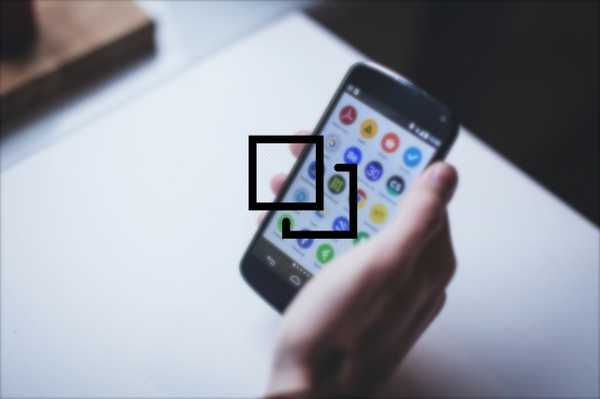
Clement Thomas
0
5068
751
Har du noen gang ønsket å vise noe på skjermen til Android-smarttelefonen din for en gruppe mennesker uten å egentlig måtte dele noen data med dem? Vi er sikker på at du har det fordi det er anledninger når du vil vise frem lysbilder, nettsteder eller apper som er i utvikling med andre. Selv om det er ganske enkelt å speile Android-grensesnittet til en PC eller Mac, kan du ikke si det samme når det gjelder delingsskjerm mellom Android-enheter. Imidlertid er det noen få apper som lar deg dele skjerm på Android-enheter, men det beste blant partiet må være ScreenMeet. Så, Slik kan du dele skjerm på flere Android-enheter med ScreenMeet:
1. Du må først nedlasting ScreenMeet-appen på Android-enheten, hvis skjerm du vil dele med andre. Det gode med ScreenMeet er det faktum at du ikke trenger å installere det på andre enheter som vil motta enhetens speilskjerm.
2. Når du først åpner appen, må du gjøre det melde deg på i appen. Når du er ferdig, vil du se en melding på skjermen som antyder at du bare får 10 gratis møter med appen, hvoretter du må kjøpe et abonnement.
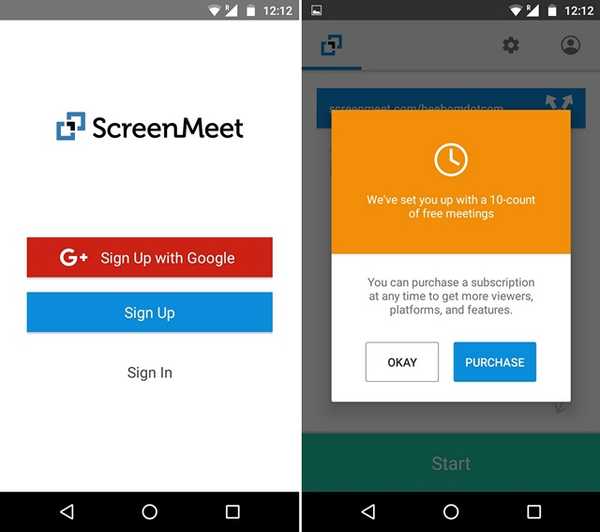
3. Deretter vil du se lenke som du kan dele sammen med andre for å la dem se Android-skjermen din, sammen med "Start" -knappen nederst for å starte delingsskjermen. Bare trykk på “StartOg bekreft deretter handlingen din ved å velge "Start nå“.
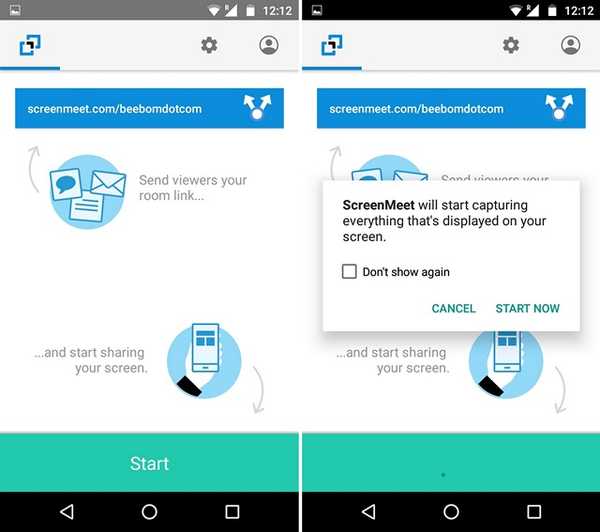
4. Når du har startet, kan du det gå til ScreenMeet-koblingen på den andre Android-enheten din og se Android-skjermen din i aksjon der. Du kan deretter flytte over til andre apper for å vise frem hva du vil.
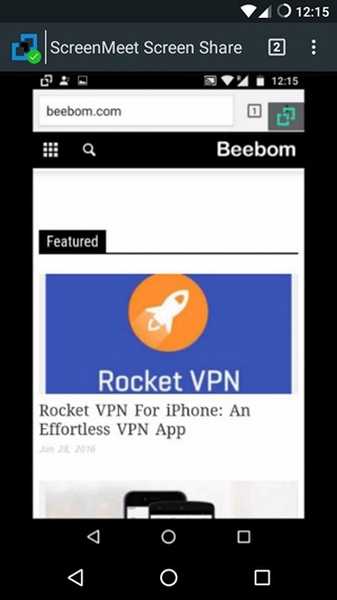
Etter at skjermdelingen har begynt, kan du gjøre det pause eller stopp skjermdelingen fra varslingsskjermen. Hvis du vil hoppe tilbake til ScreenMeet-appen, kan du gjøre det via den flytende knappen som er tilgjengelig på alle skjermbilder.
Merk: Selv om seerne kan se skjermen din, vil de ikke kunne kontrollere den.
Speilet på skjermen til Android-enheten din på andre enheter vil avhenge av internettforbindelsen, men du kan gå til ScreenMeets innstillinger og bruke glidebryteren mellom hastighet og kvalitet for å forbedre den delte skjermen. Fra innstillingssiden kan du også endre den delbare lenken, stille en lås for lenken og be om navn når en seer prøver å bli med på delingsskjermen.
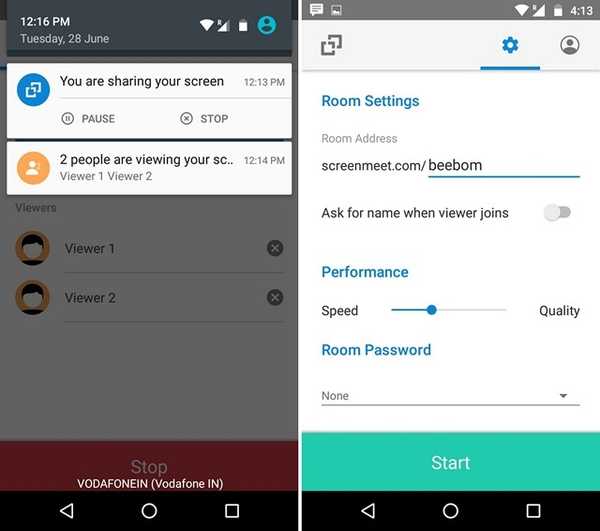
Appen lar deg ikke bare dele Android-skjermen din til andre Android-enheter, men den lar deg dele skjermen med alle enheter som følger med en nettleser, slik at du til og med kan dele Android-skjermen din til en iPhone, Mac, Windows PC og mer. Som vi nevnte er imidlertid appen begrenset til 10 møter og 50 seere i sin gratis prøveperiode. For ubegrenset bruk, må du kjøpe $ 15 / måned abonnement eller du kan kjøpe "All You Can Meet" -dagspass for $ 1,99.
SE OGSÅ: Topp 7 apper for å dele store filer øyeblikkelig mellom to Android-enheter
Klar til å dele skjerm mellom Android-enheter
ScreenMeet gjør delingsskjerm mellom Android-enheter til en lek og det er utvilsomt den beste løsningen for det. Appen er enkel, ser bra ut og fungerer som en sjarm. Imidlertid, hvis du ikke vil betale det heftige abonnementsbeløpet, er det andre apper som ScreenShare (gratis), MirrorOP (gratis med kjøp i appen) som du kan sjekke ut, men de er ikke så glatte. Totalt sett vil vi fortsatt anbefale ScreenMeet, så prøv appen og del skjermen på Android-enheter med letthet. Gi oss beskjed om tankene dine i kommentarfeltet nedenfor.















